Kā pārvietoties Word 2007 tabulā
Uzziniet, kā efektīvi pārvietoties Word 2007 tabulā, izmantojot īsinājumtaustiņus un peles darbības, lai optimizētu savu darba plūsmu.
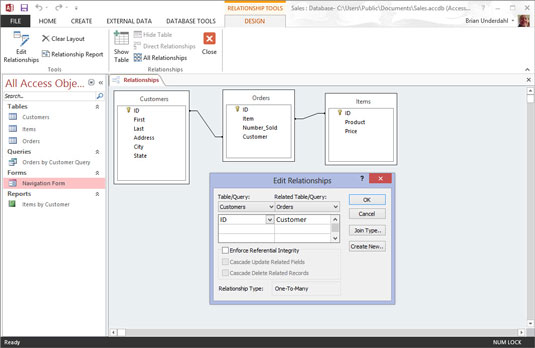
Attiecības viens pret daudziem savieno vienu ierakstu vecāktabulā ar daudziem ierakstiem pakārtotajā tabulā.
Iestatiet attiecības, lai savienotu pasūtījumus ar klientiem vai ārstus ar pacientiem. Vienam klientam var būt daudz pasūtījumu, un vienam ārstam var būt daudz pacientu. Tādā veidā jums nav jāatkārto visa klienta kontaktinformācija par katru pasūtījumu vai visa ārsta kontaktinformācija par katru pacientu.

Attiecības viens pret vienu savieno vienu ierakstu vecāktabulā ar vienu ierakstu pakārtotajā tabulā.
Šis nav izplatīts attiecību veids, taču to var izmantot, ja nepieciešams sadalīt tabulu, kurā ir daudz lauku, divās tabulās.
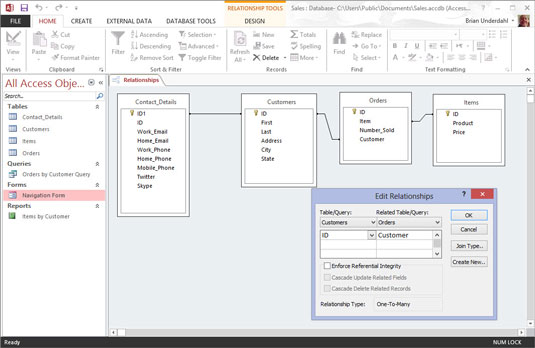
Saistiet primārās atslēgas lauku vecāktabulā ar to pašu lauku (nevis primāro atslēgu) pakārtotajā tabulā.
Šis ir visizplatītākais scenārijs. Vecāktabulā ir primārās atslēgas lauks, un pakārtotajā tabulā ir tāds pats lauka nosaukums. Piemēram, tabulai Klienti un pasūtījumi var būt koplietots klienta ID. Klienta ID parasti ir klientu primārā atslēga un pasūtījumu ārējā atslēga.
Saistiet primārās atslēgas lauku vecāktabulā ar to pašu lauku (nevis primāro atslēgu) pakārtotajā tabulā.
Šis ir visizplatītākais scenārijs. Vecāktabulā ir primārās atslēgas lauks, un pakārtotajā tabulā ir tāds pats lauka nosaukums. Piemēram, tabulai Klienti un pasūtījumi var būt koplietots klienta ID. Klienta ID parasti ir klientu primārā atslēga un pasūtījumu ārējā atslēga.
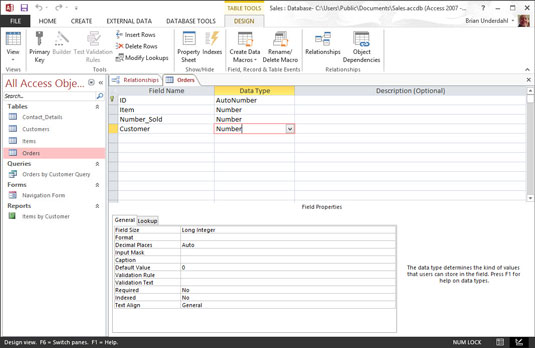
Saistībā savienotajiem laukiem ir jābūt tāda paša datu tipa.
Jūs nevarat saistīt teksta lauku vecāktabulā ar skaitļu lauku pakārtotajā tabulā vai otrādi. Katrā tabulā ir jābūt teksta laukiem vai skaitļu laukiem.
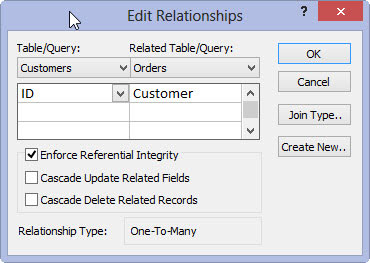
Ieviesiet atsauces integritāti dialoglodziņā Relāciju rediģēšana, lai novērstu “bāreņu” ierakstu ievadīšanu pakārtotajā tabulā.
Bāreņi ir ieraksts pakārtotajā tabulā, kuram nav atbilstoša ieraksta vecāktabulā. Klasiskais piemērs ir pasūtījums tabulā Pasūtījumi klientam, kas nav tabulā Klienti. Atsauces integritāte neļauj ievadīt šāda veida bezsaimnieka pasūtījumus.
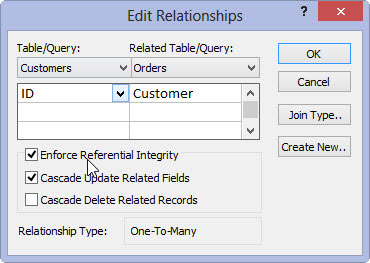
Dialoglodziņā Rediģēt attiecības iestatiet ar kaskādes atjaunināšanu saistītos laukus, lai atjauninātu atslēgas vērtību pakārtotajā tabulā, kad tā tiek atjaunināta vecāktabulā.
Pieņemsim, ka jums ir divas tabulas, kategoriju saraksts ExpenseType tabulā (lauka nosaukums Category) un lauks tabulā Izdevumi ar nosaukumu Category. Lauks Kategorija sadaļā Izdevumi ir aizpildīts ar kombinēto lodziņu, kas izvelk datus no ExpenseType tabulas lauka Kategorija.
Turklāt pieņemsim, ka Dining tika pieļauta drukas kļūda, tā tika uzrakstīta Dinning. Ja iestatāt ar kaskādes atjaunināšanu saistītos laukus, varat rediģēt Ēdināšana sadaļā ExpenseType uz Ēdināšana, un tas mainīsies katrā ierakstā, kas tiek izmantots tabulā Izdevumi.
Dialoglodziņā Rediģēt attiecības iestatiet ar kaskādes atjaunināšanu saistītos laukus, lai atjauninātu atslēgas vērtību pakārtotajā tabulā, kad tā tiek atjaunināta vecāktabulā.
Pieņemsim, ka jums ir divas tabulas, kategoriju saraksts ExpenseType tabulā (lauka nosaukums Category) un lauks tabulā Izdevumi ar nosaukumu Category. Lauks Kategorija sadaļā Izdevumi ir aizpildīts ar kombinēto lodziņu, kas izvelk datus no ExpenseType tabulas lauka Kategorija.
Turklāt pieņemsim, ka Dining tika pieļauta drukas kļūda, tā tika uzrakstīta Dinning. Ja iestatāt ar kaskādes atjaunināšanu saistītos laukus, varat rediģēt Ēdināšana sadaļā ExpenseType uz Ēdināšana, un tas mainīsies katrā ierakstā, kas tiek izmantots tabulā Izdevumi.
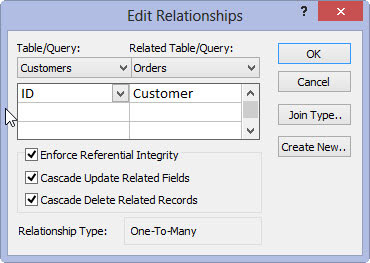
Dialoglodziņā Attiecību rediģēšana iestatiet saistītos ierakstus ar kaskādes dzēšanu, lai dzēstu saistītos ierakstus pakārtotajā tabulā, kad attiecīgais ieraksts tiek dzēsts vecāktabulā.
Ja šis iestatījums ir ieslēgts attiecībās starp Klienta ID sadaļā Klients un Klienta ID sadaļā Pasūtījumi, izdzēsiet klienta ierakstu un izdzēsīsit visus šī klienta pasūtījumus.
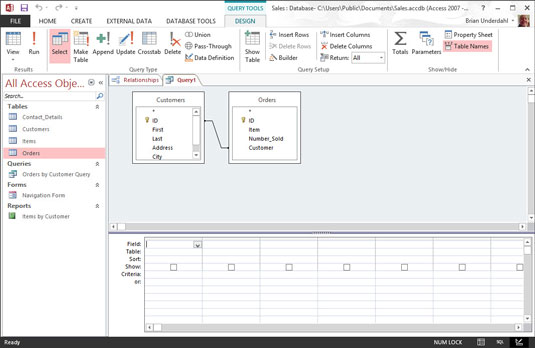
Veidojot vaicājumus, iestatot attiecības starp tabulām, šīm tabulām tiek automātiski iestatīti savienojumi.
Attiecību savienošana tiek veikta līdz vaicājuma noformējuma skatam. Ja pakalpojumā CustomerID iestatāt attiecības starp klientiem un pasūtījumiem, pievienojot šīs tabulas jaunam vaicājumam vaicājuma noformējumā, redzēsit šo savienojuma līniju.
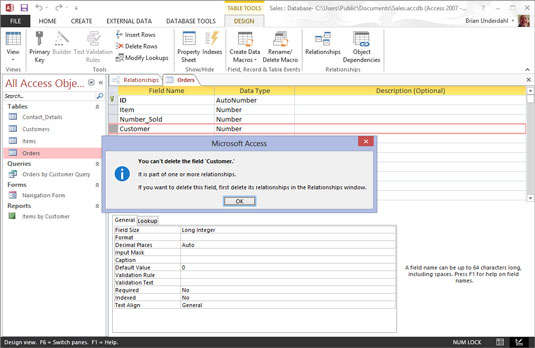
1
Izdzēsiet lauku, kas ir daļa no attiecības, un jūs izdzēsīsit attiecības.
Jūs nevarat izveidot attiecības starp diviem laukiem, ja viens no tiem trūkst, vai ne? Tādējādi programma Access noņem bojāto attiecību, kad izdzēšat lauku, kas ir daļa no šīs attiecības.
1
Izdzēsiet lauku, kas ir daļa no attiecības, un jūs izdzēsīsit attiecības.
Jūs nevarat izveidot attiecības starp diviem laukiem, ja viens no tiem trūkst, vai ne? Tādējādi programma Access noņem bojāto attiecību, kad izdzēšat lauku, kas ir daļa no šīs attiecības.
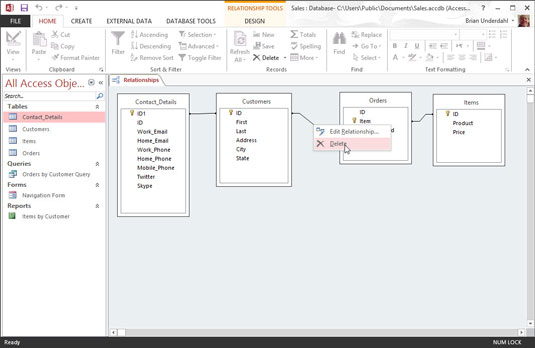
1
Ja primārā atslēga ir daļa no attiecības, jūs nevarat mainīt primāro atslēgu šajā tabulā uz citu lauku, vispirms neizdzēšot attiecības.
Lai mainītu primārās atslēgas tabulā, kurā tās primārā atslēga ir daļa no relācijas, vispirms ir jāatver logs Relācijas un jāizdzēš relācija, pirms programma Access ļaus mainīt primāro atslēgu uz citu šīs tabulas lauku.
Uzziniet, kā efektīvi pārvietoties Word 2007 tabulā, izmantojot īsinājumtaustiņus un peles darbības, lai optimizētu savu darba plūsmu.
Šajā sarakstā ir iekļautas desmit populārākās Excel funkcijas, kas attiecas uz plašu vajadzību klāstu. Uzziniet, kā izmantot <strong>Excel funkcijas</strong> efektīvāk!
Uzziniet, kā pievienot papildu analīzes slāņus jūsu Excel diagrammām, lai uzlabotu vizualizāciju un sniegtu precīzākus datus. Šis raksts apraksta visas nepieciešamās darbības.
Uzziniet, kā iestatīt <strong>rindkopas atkāpi</strong> programmā Word 2013, lai uzlabotu dokumenta noformējumu un lasāmību.
Uzziniet, kā pareizi ievietot slejas programmā Word 2010, lai uzlabotu jūsu dokumentu formātu un struktūru.
Apsveriet iespēju aizsargāt Excel 2007 darblapu, lai izvairītos no neplānotām izmaiņām. Uzziniet, kā aizsargāt un atbloķēt šūnas, lai nodrošinātu datu integritāti.
Programmas Excel 2013 PMT funkcija aprēķina periodisko mūža rentes maksājumu. Šī funkcija ir būtiska hipotekāro kredītu maksājumu plānošanai.
Mācieties, kā veikt t-testus Excel programmā, izmantojot datus un aprakstot trīs t-testu veidus, kas noderēs jūsu datu analīzes procesā.
Uzziniet, kā filtrēt datu sarakstu programmā Excel 2016, lai ērti paslēptu nevēlamus ierakstus un strādātu tikai ar nepieciešamajiem datiem.
Uzziniet, kā vienkārši pievienot datu etiķetes diagrammai programmā Excel 2007. Palīdziet noteikt vērtības, kas tiek rādītas katrā datu punktā, izmantojot dažādas izvietošanas un formatēšanas iespējas.







